Ja meklējat vienkāršas, bet efektīvas metodes, lai pilnībā atspējotu Windows 10 ziņas un intereses, turpiniet lasīt tālāk.
Nav šaubu, ka Windows 10 ir uzlabojies ar katru atjauninājumu. Jaunākais atjauninājums KB5003214 (2021. gada 25. maijs), ļauj piekļūt atbilstošam, augstas kvalitātes saturam, pamatojoties uz jūsu vēlmēm, pievienojot Jaunumi un intereses funkcija uzdevumjoslā.
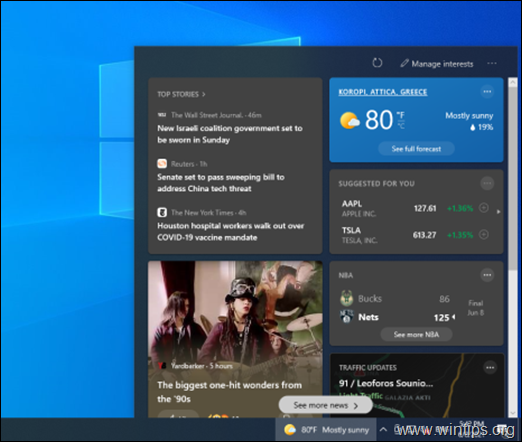
Tomēr var būt daudz iemeslu, kāpēc vēlaties atspējot šo jaunāko Windows 10 ziņu un interešu funkciju. Piemēram, dažiem tas var būt pārāk traucējošs!
Neatkarīgi no jūsu iemesla, labā ziņa ir tā, ka lietotāji savās operētājsistēmās var pilnībā atspējot "Ziņas un intereses". Šajā rokasgrāmatā būs detalizēti aprakstīti visi veidi, kā to izdarīt.
Kā atspējot Windows 10 ziņas un intereses.
1. metode. Izslēdziet Ziņas un intereses, izmantojot uzdevumjoslas iestatījumus.
Ātrākais un vienkāršākais veids, kā atspējot ziņas un intereses operētājsistēmā Windows 10, ir ar peles labo pogu noklikšķiniet uz uzdevumjosla, atlasiet Jaunumi un intereses no pieejamo opciju saraksta un pēc tam noklikšķiniet uz Izslēgt. *
Piezīme: Ja vēlaties uzdevumjoslā saglabāt logrīku Ziņas un intereses, atlasiet opciju Rādīt tikai ikonu.
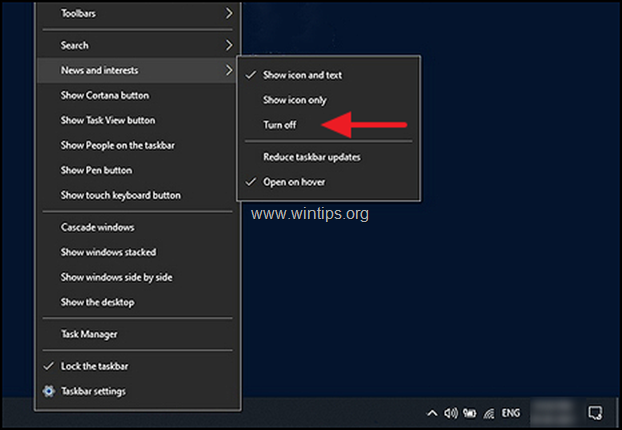
2. metode. Atspējojiet ziņas un intereses, izmantojot Windows reģistru.
Windows reģistrs saglabā zema līmeņa iestatījumus Windows programmām un procesiem. Informācija reģistrā tiek glabāta reģistra atslēgu veidā, un, pārveidojot attiecīgās atslēgas, jūs varat pielāgot savu operētājsistēmu.
Lūk, kā jūs varat atspējot ziņas un intereses, izmantojot Windows reģistru:
1. Atveriet reģistra redaktoru. Darīt to:
a. Vienlaicīgi nospiediet pogu Windows
+ R taustiņus, lai atvērtu palaišanas komandu lodziņu.
b. Tips regedit un nospiediet Ievadiet.
c. Izvēlieties Jā uzvednē “Lietotāja konta kontrole”, lai turpinātu
2. Kad esat reģistra redaktorā, dodieties uz tālāk minēto vietu.
- HKEY_CURRENT_USER\Software\Microsoft\Windows\CurrentVersion\Feeds
3. Tagad ar peles labo pogu noklikšķiniet tukšā vietā labajā rūtī un atlasiet Jauns > DWORD (32 bitu) vērtība opciju.
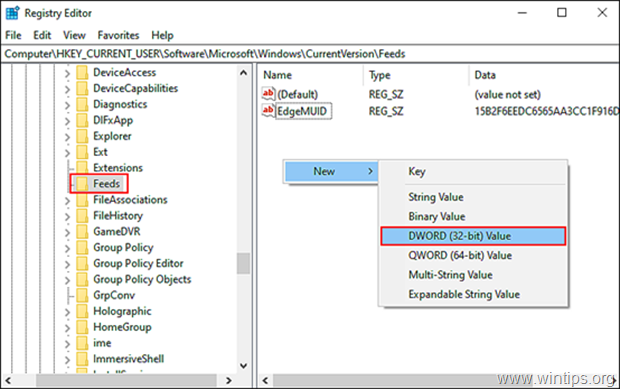
4. Pārdēvējiet jauno vērtību kā ShellFeedsTaskbarViewMode un nospiediet Ievadiet kad izdarīts.
5 Veiciet dubultklikšķi uz jaunizveidotās vērtības un zem Vērtības dati, tips 2.
6. Klikšķis labi lai piemērotu izmaiņas un aizveriet Reģistra redaktors.
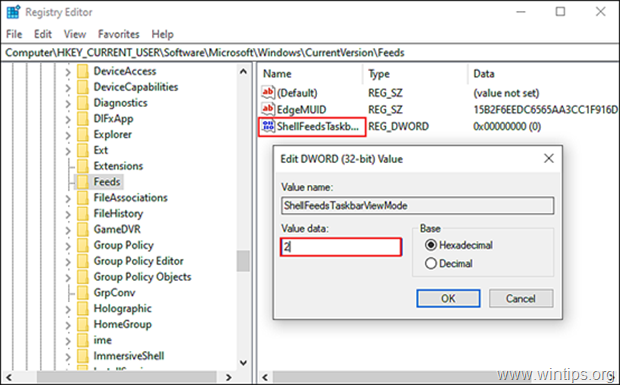
Papildus informācija: Lai turpmāk ieslēgtu Ziņas un intereses, atkārtojiet iepriekš minētās darbības, bet 6. darbībā ierakstiet 0 ja vēlaties, lai tiktu parādīta gan ziņu ikona, gan teksts, vai ierakstiet 1, lai parādītu tikai ikonu.
ShellFeedsTaskbarViewMode vērtības:
0 = Rādīt ikonu un tekstu (noklusējums)
1 = Rādīt tikai ikonu
2 = Izslēgt
3. metode. Atspējojiet ziņas un intereses, izmantojot grupas politikas redaktoru. *
* Piezīme: Šī metode attiecas tikai uz Windows 10 Professional.
Grupas politikas redaktors arī ļauj lietotājiem pielāgot savu operētājsistēmu atbilstoši savām vēlmēm, piemēram, Windows reģistram. Tomēr informācija, kas tiek glabāta grupas politikas redaktorā, ir politiku veidā.
Lai grupas politikā izslēgtu jaunumus un intereses:
1. Atveriet grupas politikas redaktoru. Darīt to:
a. Vienlaikus nospiediet Windows
+ R taustiņus, lai atvērtu palaišanas komandu lodziņu.
b. Tips gpedit.msc & Nospiediet Ievadiet.

2. Vietējā grupas politikas redaktorā dodieties uz:
- Datora konfigurācija -> Administratīvās veidnes -> Windows komponenti -> Jaunumi un intereses
3. Labajā rūtī veiciet dubultklikšķi uz Uzdevumjoslā iespējot ziņas un intereses.
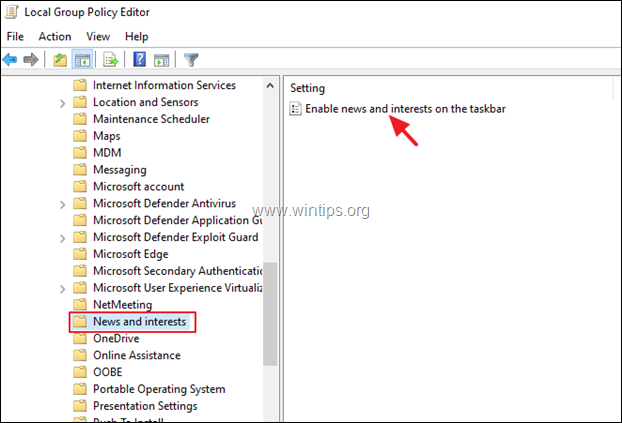
4. Tagad noklikšķiniet uz Atspējots lai atspējotu Windows 10 ziņu un interešu funkciju, un nospiediet labi lai saglabātu izmaiņas.
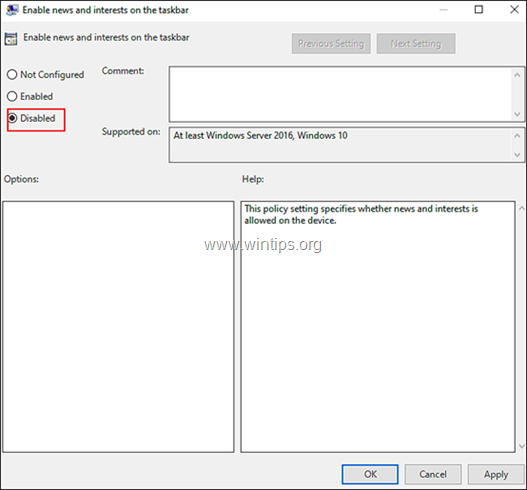
5. Aizvērt Grupas politikas redaktors un esat pabeidzis!
Piezīme: Lai šo funkciju iespējotu arī turpmāk, vienkārši vēlreiz veiciet iepriekš minētās darbības un 6. darbībā noklikšķiniet uz Iespējots.
Tieši tā! Paziņojiet man, vai šī rokasgrāmata jums ir palīdzējusi, atstājot komentāru par savu pieredzi. Lūdzu, patīk un dalies ar šo ceļvedi, lai palīdzētu citiem.
